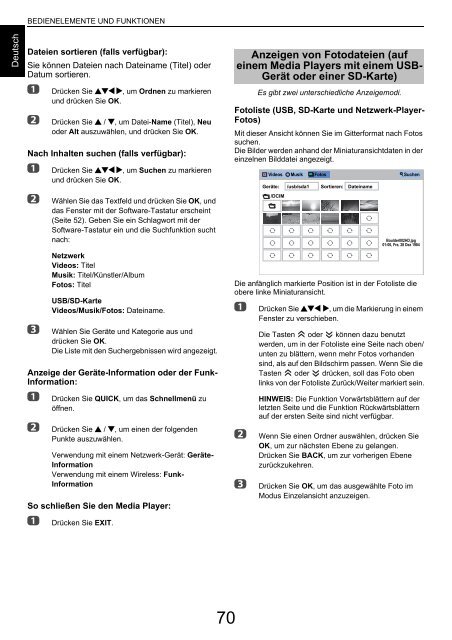BENUTZERHANDBUCH - Toshiba-OM.net
BENUTZERHANDBUCH - Toshiba-OM.net
BENUTZERHANDBUCH - Toshiba-OM.net
Sie wollen auch ein ePaper? Erhöhen Sie die Reichweite Ihrer Titel.
YUMPU macht aus Druck-PDFs automatisch weboptimierte ePaper, die Google liebt.
BEDIENELEMENTE UND FUNKTIONEN<br />
Deutsch<br />
Dateien sortieren (falls verfügbar):<br />
Sie können Dateien nach Dateiname (Titel) oder<br />
Datum sortieren.<br />
a<br />
b<br />
Drücken Sie BbC c, um Ordnen zu markieren<br />
und drücken Sie OK.<br />
Drücken Sie B / b, um Datei-Name (Titel), Neu<br />
oder Alt auszuwählen, und drücken Sie OK.<br />
Nach Inhalten suchen (falls verfügbar):<br />
a<br />
b<br />
Drücken Sie BbC c, um Suchen zu markieren<br />
und drücken Sie OK.<br />
Wählen Sie das Textfeld und drücken Sie OK, und<br />
das Fenster mit der Software-Tastatur erscheint<br />
(Seite 52). Geben Sie ein Schlagwort mit der<br />
Software-Tastatur ein und die Suchfunktion sucht<br />
nach:<br />
Anzeigen von Fotodateien (auf<br />
einem Media Players mit einem USB-<br />
Gerät oder einer SD-Karte)<br />
Es gibt zwei unterschiedliche Anzeigemodi.<br />
Fotoliste (USB, SD-Karte und Netzwerk-Player-<br />
Fotos)<br />
Mit dieser Ansicht können Sie im Gitterformat nach Fotos<br />
suchen.<br />
Die Bilder werden anhand der Miniaturansichtdaten in der<br />
einzelnen Bilddatei angezeigt.<br />
Videos Musik Fotos Suchen<br />
Geräte: /usb/sda1 Sortieren: Dateiname<br />
/DCIM<br />
Boulder002HD.jpg<br />
01:00, Fre, 28 Dez 1984<br />
c<br />
Netzwerk<br />
Videos: Titel<br />
Musik: Titel/Künstler/Album<br />
Fotos: Titel<br />
USB/SD-Karte<br />
Videos/Musik/Fotos: Dateiname.<br />
Wählen Sie Geräte und Kategorie aus und<br />
drücken Sie OK.<br />
Die Liste mit den Suchergebnissen wird angezeigt.<br />
Anzeige der Geräte-Information oder der Funk-<br />
Information:<br />
a<br />
b<br />
Drücken Sie QUICK, um das Schnellmenü zu<br />
öffnen.<br />
Drücken Sie B / b, um einen der folgenden<br />
Punkte auszuwählen.<br />
Verwendung mit einem Netzwerk-Gerät: Geräte-<br />
Information<br />
Verwendung mit einem Wireless: Funk-<br />
Information<br />
So schließen Sie den Media Player:<br />
a<br />
Drücken Sie EXIT.<br />
Die anfänglich markierte Position ist in der Fotoliste die<br />
obere linke Miniaturansicht.<br />
a<br />
b<br />
c<br />
Drücken Sie BbC c, um die Markierung in einem<br />
Fenster zu verschieben.<br />
Die Tasten oder können dazu benutzt<br />
werden, um in der Fotoliste eine Seite nach oben/<br />
unten zu blättern, wenn mehr Fotos vorhanden<br />
sind, als auf den Bildschirm passen. Wenn Sie die<br />
Tasten oder drücken, soll das Foto oben<br />
links von der Fotoliste Zurück/Weiter markiert sein.<br />
HINWEIS: Die Funktion Vorwärtsblättern auf der<br />
letzten Seite und die Funktion Rückwärtsblättern<br />
auf der ersten Seite sind nicht verfügbar.<br />
Wenn Sie einen Ordner auswählen, drücken Sie<br />
OK, um zur nächsten Ebene zu gelangen.<br />
Drücken Sie BACK, um zur vorherigen Ebene<br />
zurückzukehren.<br />
Drücken Sie OK, um das ausgewählte Foto im<br />
Modus Einzelansicht anzuzeigen.<br />
70